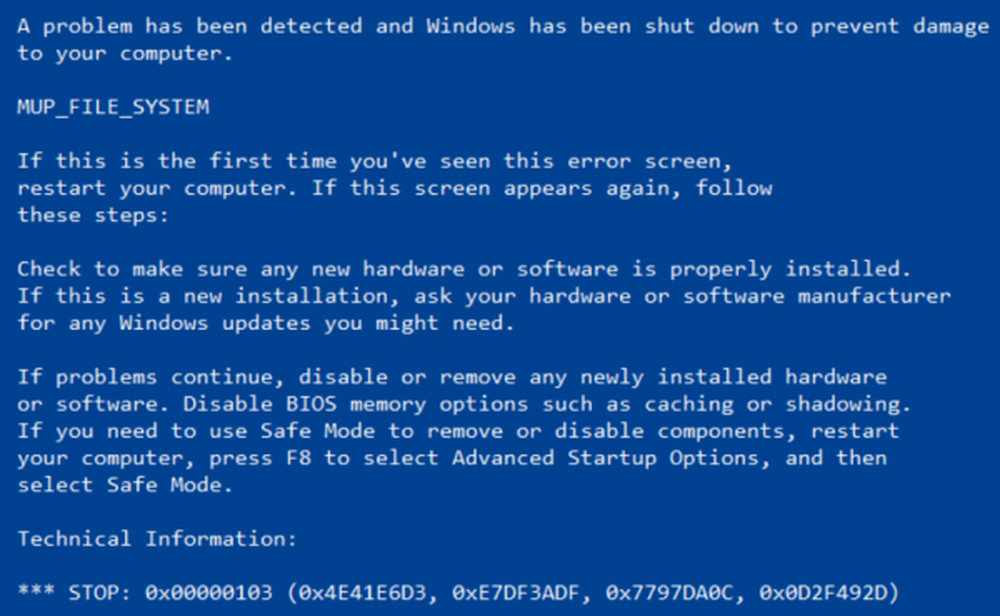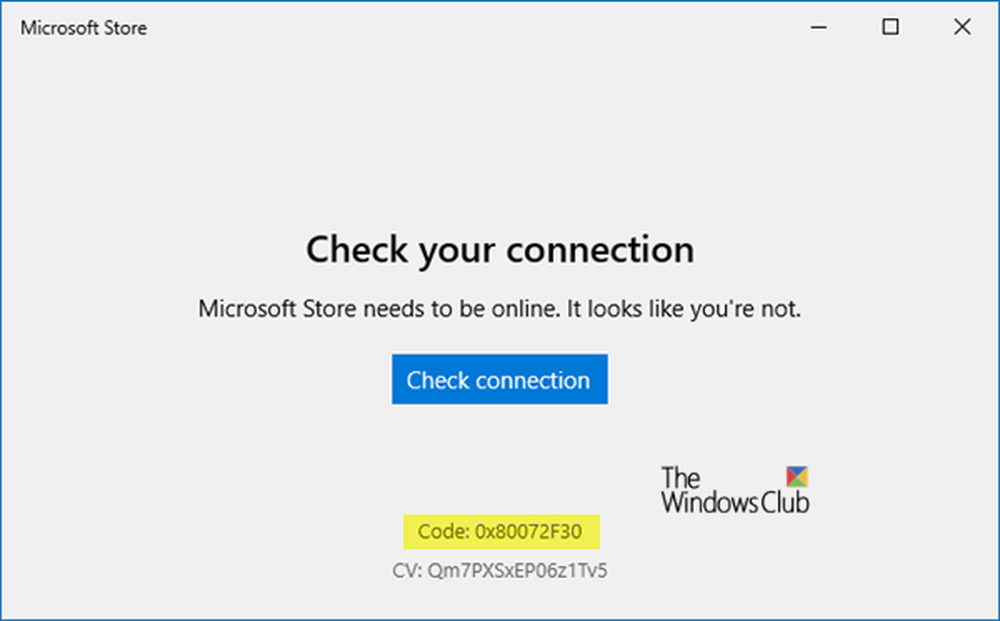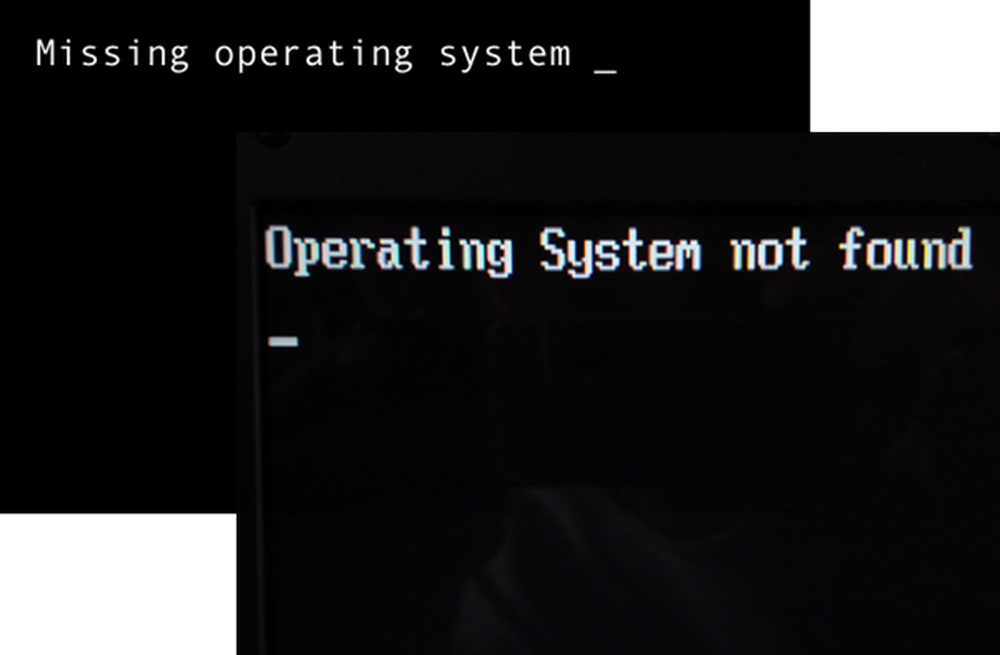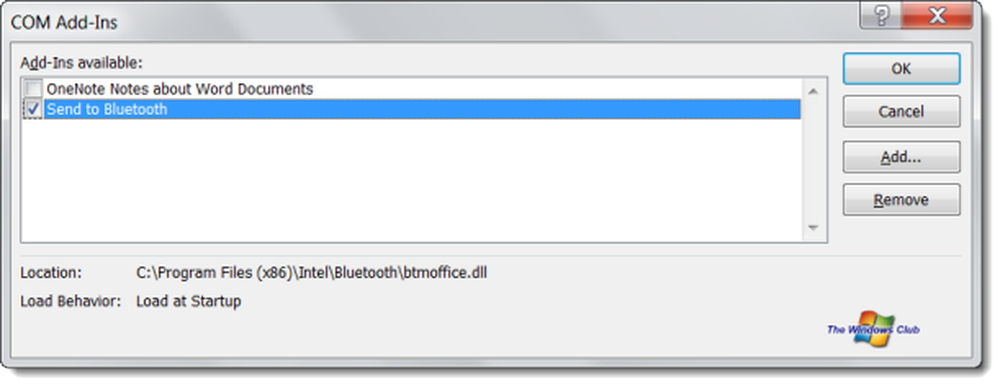Fix Microsoft Word lässt sich nicht öffnen und wird nicht ordnungsgemäß ausgeführt

Microsoft hat einen Artikel veröffentlicht, der beschreibt, wie Probleme behoben werden können, die beim Starten oder Verwenden von Microsoft Office Word auftreten. Mithilfe der beschriebenen Methoden können Sie die Ursache eines Problems mit Word ermitteln, wenn Sie das Problem nicht mit einer anderen Methode identifizieren können.
Microsoft Word lässt sich nicht öffnen

Möglicherweise müssen Sie einen oder mehrere der vorgeschlagenen Schritte zur Problembehandlung durchführen und nach jedem Versuch überprüfen, ob Ihr Word ordnungsgemäß startet und ausgeführt wird. Bevor Sie fortfahren, erstellen Sie zuerst einen Systemwiederherstellungspunkt.
1. Löschen Sie den Registrierungsschlüssel Word Data.
Öffnen Sie regedit, und suchen Sie den folgenden Registrierungsunterschlüssel entsprechend der von Ihnen ausgeführten Version von Word:
- Word 2010: HKEY_CURRENT_USER \ Software \ Microsoft \ Office \ 14.0 \ Word \ Data
- Word 2007: HKEY_CURRENT_USER \ Software \ Microsoft \ Office \ 12.0 \ Word \ Data
- Word 2003: HKEY_CURRENT_USER \ Software \ Microsoft \ Office \ 11.0 \ Word \ Data
- Word 2002: HKEY_CURRENT_USER \ Software \ Microsoft \ Office \ 10.0 \ Word \ Data
Klicken Sie auf Daten, und klicken Sie dann im Menü Datei auf Exportieren. Benennen Sie die Datei Wddata.reg, und speichern Sie dann die Datei auf dem Desktop.
Klicken Sie im Menü Bearbeiten auf Löschen und dann auf Ja. Beenden Sie den Registrierungseditor.
Wenn Word startet und korrekt funktioniert, ist es großartig! Wenn nicht, stellen Sie den ursprünglich gesicherten Word-Registrierungsschlüssel "Wddata.reg" wieder her, indem Sie darauf doppelklicken.
2. Löschen Sie den Registrierungsschlüssel Word Options.
Um den Registrierungsschlüssel für Word-Optionen zu löschen, öffnen Sie den Registrierungseditor, und suchen Sie den folgenden Registrierungsunterschlüssel für die Version von Word, die Sie ausführen:- Word 2010: HKEY_CURRENT_USER \ Software \ Microsoft \ Office \ 14.0 \ Word \ Options
- Word 2007: HKEY_CURRENT_USER \ Software \ Microsoft \ Office \ 12.0 \ Word \ Options
- Word 2003: HKEY_CURRENT_USER \ Software \ Microsoft \ Office \ 11.0 \ Word \ Options
- Word 2002: HKEY_CURRENT_USER \ Software \ Microsoft \ Office \ 10.0 \ Word \ Options
Klicken Sie auf Optionen und dann im Menü Datei auf Exportieren. Benennen Sie die Datei Wdoptn.reg, und speichern Sie dann die Datei auf dem Desktop.
Klicken Sie im Menü Bearbeiten auf Löschen und dann auf Ja. Beenden Sie den Registrierungseditor.
Wenn Word gestartet wird und ordnungsgemäß funktioniert, haben Sie das Problem behoben. Das Problem war ein beschädigter Word Options-Registrierungsschlüssel. Wenn das Problem nicht behoben ist, stellen Sie das Original wieder her Wdoptn.reg Registrierungsschlüssel für Word-Optionen.
Microsoft hat auch mehrere weitere Schritte zur Problembehandlung in diesem Artikel beschrieben, in denen Sie möglicherweise Folgendes tun müssen:
- Benennen Sie die globale Vorlagendatei Normal.dot oder Normal.dotm um
- Deaktivieren Sie die Add-Ins für den Startordner
- Löschen Sie die Registrierungsschlüssel der COM-Add-Ins
- Stellen Sie fest, welches COM-Add-In-Programm das Problem verursacht
Wenn sich Ihre Probleme damit nicht gelöst haben, können Sie zu KB921541 übergehen, um weitere Anweisungen zu erhalten. Sie können die geführte Hilfe herunterladen und verwenden oder das Problem beheben.
Das Reparieren Ihrer Office-Installation ist eine weitere Option, die Sie in Betracht ziehen sollten.